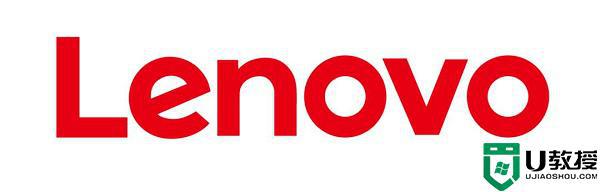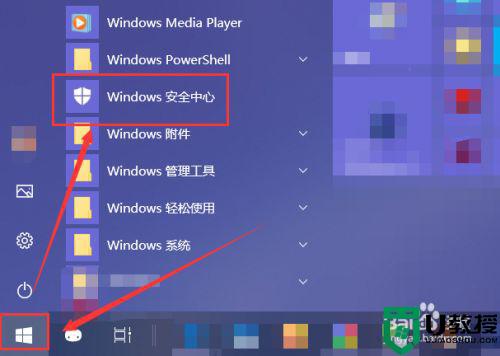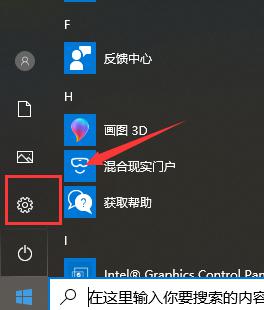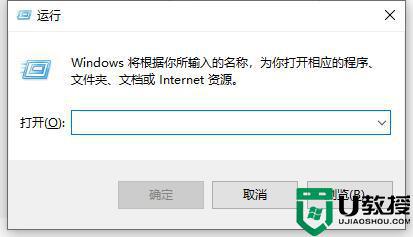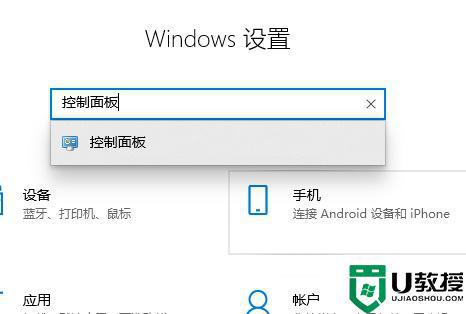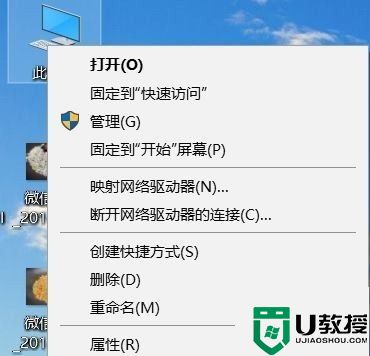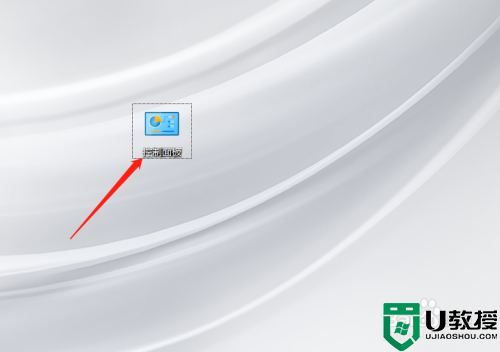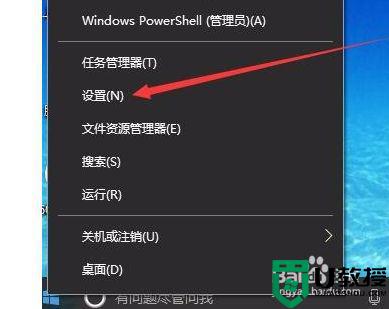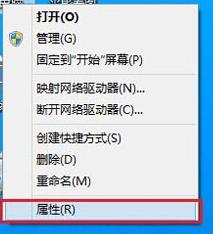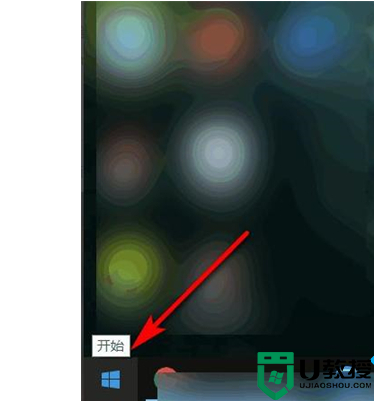win10关闭防火墙的步骤 win10防火墙怎么关闭
时间:2022-04-24作者:huige
防火墙是电脑中自带的一个安全防护软件,只是更多win10系统用户都喜欢下载安装其他的防火墙来使用,所以就想要关闭防火墙,那么要如何操作呢?如果你也想知道的话,那就跟着小编来学习一下win10关闭防火墙的步骤吧。
具体步骤如下:
1、我们点击桌面左下角windows图标,点击打开“设置”按钮。
 2、我们在设置页面中,点击“更新与安全”选项进入。
2、我们在设置页面中,点击“更新与安全”选项进入。
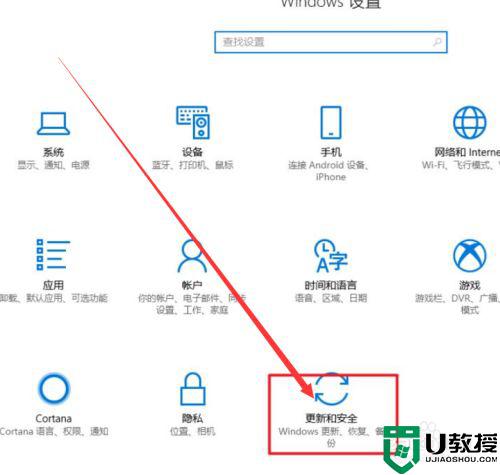 3、我们进入后,先点击左边的“Windows Defender”选项,再点击打开右边的“启用Windows Defender防病毒”。
3、我们进入后,先点击左边的“Windows Defender”选项,再点击打开右边的“启用Windows Defender防病毒”。
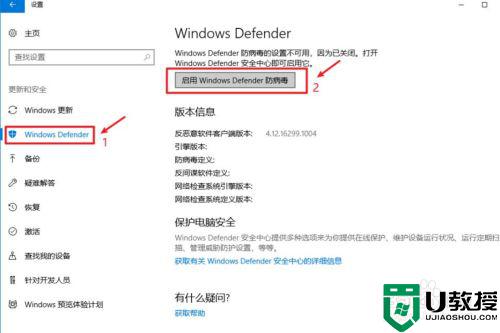 4、我们在弹出的窗口中,点击“防火墙和网络保护”选项进入。
4、我们在弹出的窗口中,点击“防火墙和网络保护”选项进入。
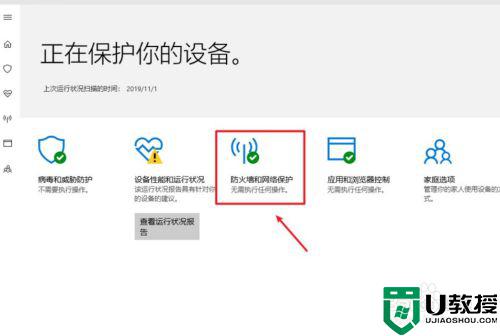 5、我们进入后,点击打开“专用网络”。
5、我们进入后,点击打开“专用网络”。
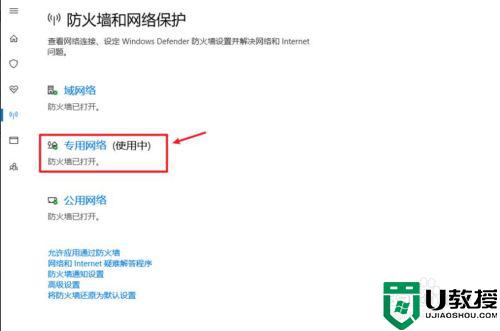 6、我们打开后,将“Windows Defende防火墙”关闭即可。
6、我们打开后,将“Windows Defende防火墙”关闭即可。
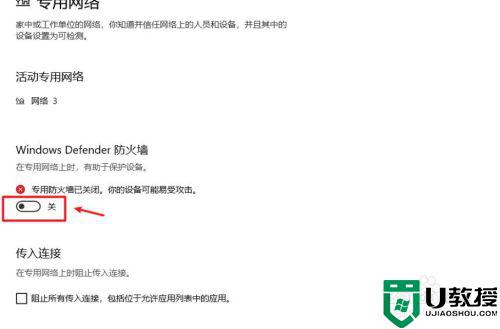
以上给大家讲解的就是win10关闭防火墙的详细方法,有相同需要的用户们只需要参考上面的方法来进行关闭就可以了。